很多小伙伴通过win11系统玩游戏或者是聊天都会用到麦克风,可是音量很小,导致对方听得不是很清楚,我们可以通过调整麦克风音量来让整体的音量变高,那么这个情况我们应该怎么解决呢,接下来本期的win11教程就来和大伙分享操作步骤,有需要的小伙伴可以按照正文中的步骤进行操作使用。
win11麦克风音量小调整方法:
1、首先我们右键底部“Windows徽标”。
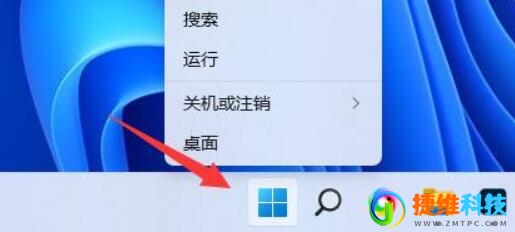
2、接着打开右键菜单中的“设置”。
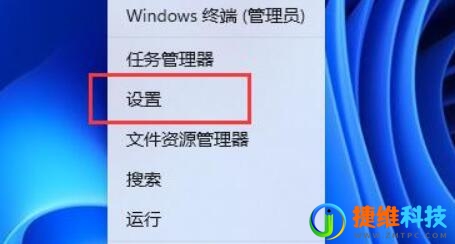
3、然后打开系统设置下的“声音”设置。
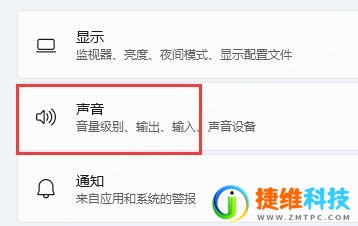
4、随后找到输入选项,调节“音量”下的声音滑块就可以调节麦克风声音了。
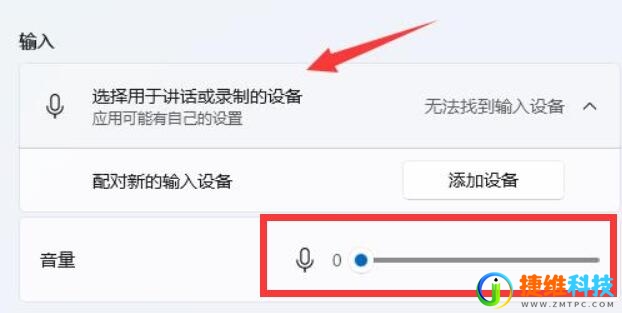
 微信扫一扫打赏
微信扫一扫打赏 支付宝扫一扫打赏
支付宝扫一扫打赏